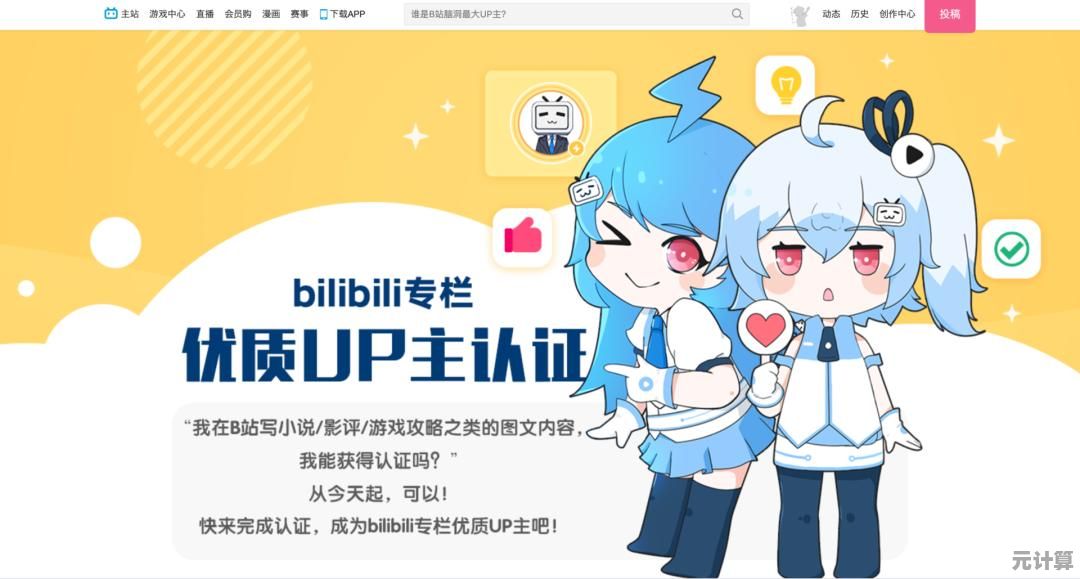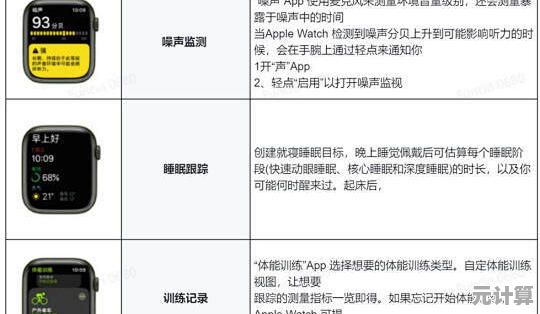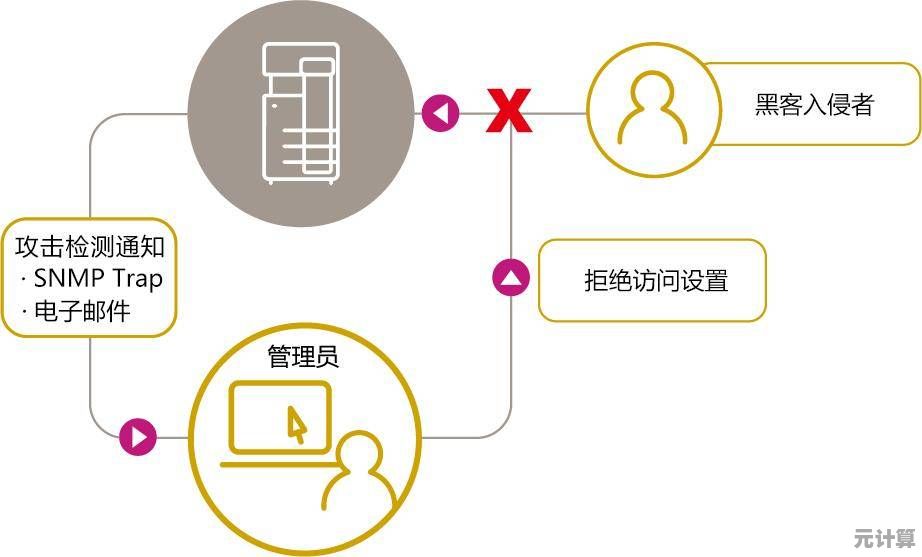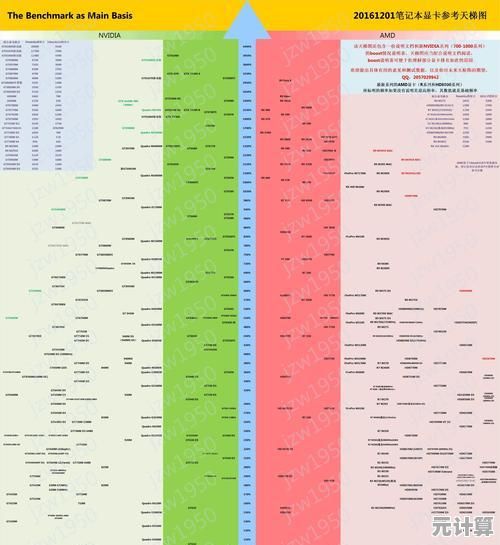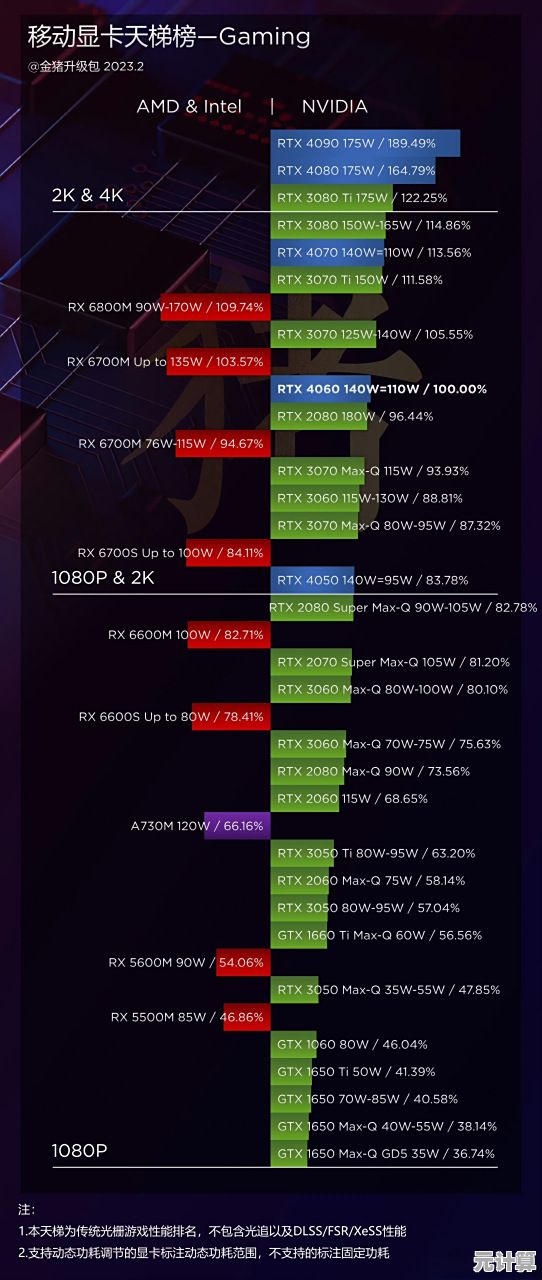Windows 11开发者预览版更新通道如何选择及设置技巧详解
- 问答
- 2025-10-08 10:51:28
- 1
选对频道,少走弯路:聊聊我在Windows 11开发者预览版里的那些坑
行吧,先坦白一句:我其实不太爱折腾系统,但谁叫我是个搞开发的呢?每次Windows Insider Program(Windows预览体验计划)弹出来问我“要不要试试最新的开发者频道版本?”的时候,我总是一边骂骂咧咧一边点“确定”,别学我,真的,选频道这事儿,真不是随便戳一下就能完事的。
先说说这几个频道是啥玩意儿吧,微软给 Insider 用户分了三个级别:开发者频道(Dev Channel)、Beta 频道和发布预览频道(Release Preview Channel),名字听着挺唬人,其实说白了就是“作死级”、“稳妥级”和“养老级”,你要是像我一样手贱爱折腾,那开发者频道绝对是你的菜——但也别怪我没提醒你,上周我才因为一个驱动兼容性问题,重装了两次系统。
选频道之前,先问自己一个问题:你到底图啥?
如果只是为了提前摸摸新功能(比如什么AI集成、新文件资源管理器),Beta频道其实更合适,它相对稳,bug少点,不至于让你在周末加班时突然蓝屏,但如果你像我,需要测试一些底层API、搞点驱动开发,或者单纯就是想比全网早12小时用上Copilot的某个神经病新功能——那开发者频道欢迎你。
怎么设置?其实步骤不复杂,但细节里有魔鬼。
打开“设置”→“Windows更新”→“Windows预览体验计划”,登陆你的微软账号(这步千万别用工作邮箱,别问我是怎么知道的),然后选择“开发者频道”。关键来了:记得回去“Windows更新”页面,把“在最新更新可用时立即获取”打开,不然你可能等三天都刷不出新版本——别像我一样傻乎乎地重启了八次才发现是这开关没开。
但选了Dev频道就别想安逸了,我有个血泪案例:去年12月的那版更新,任务栏直接抽风,图标全消失,我一开始还以为是显卡驱动崩了,结果在Twitter上刷到一堆老外也在骂,所以现在我都养成了一个习惯:更之前,先上Twitter搜#WindowsInsider,社区反应比官方文档快多了,真的。
还有啊,别太依赖“回退”功能,理论上你可以滚回上一个版本,但我试过两次,一次成功一次失败,失败那次直接卡在回滚进度条47%整整一晚上,最后只能重装,所以现在我每次更之前都手动用DISM打个系统镜像备份——虽然麻烦,但能保命。
最后说点主观的:其实玩开发者频道最大的收获不是新功能多酷,而是被迫学会了怎么应对系统崩坏,我现在虚拟机里常备一个Win11稳定版,重要会之前一定先切过去,也算是一种成长吧(苦笑)。
如果你真想进Dev频道,记得:备份先行、社区蹲点、心态要佛,别学我,第一次更完发现开始菜单打不开的时候,差点把电脑砸了。
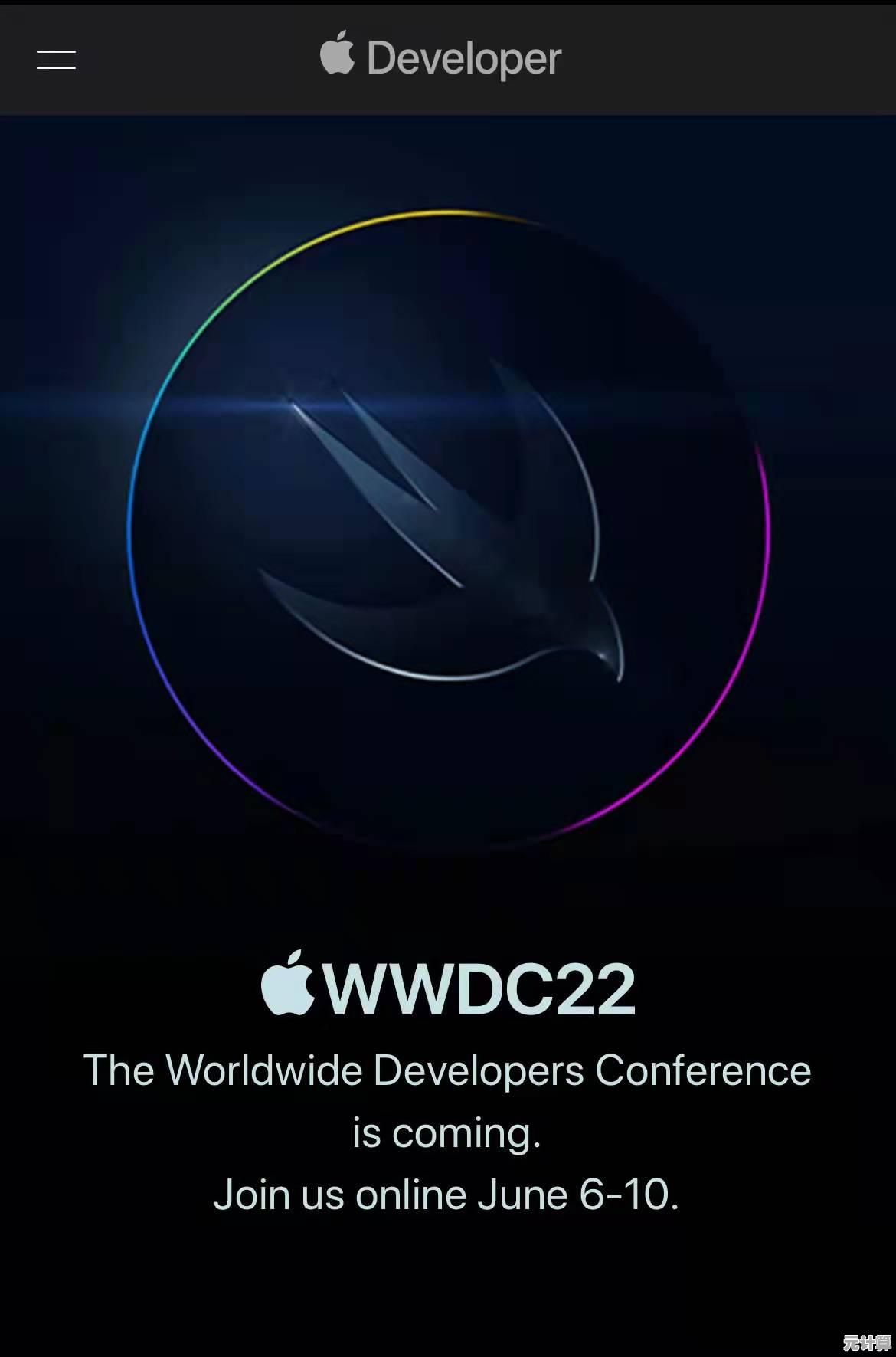
本文由鄂羡丽于2025-10-08发表在笙亿网络策划,如有疑问,请联系我们。
本文链接:http://pro.xlisi.cn/wenda/57379.html